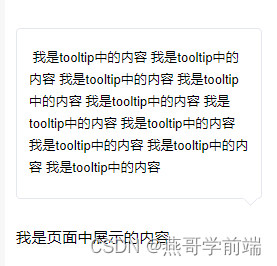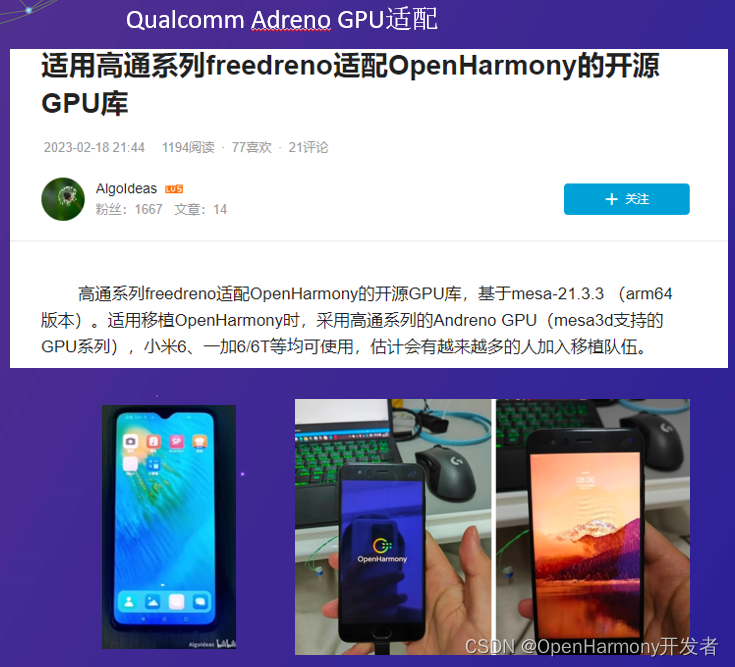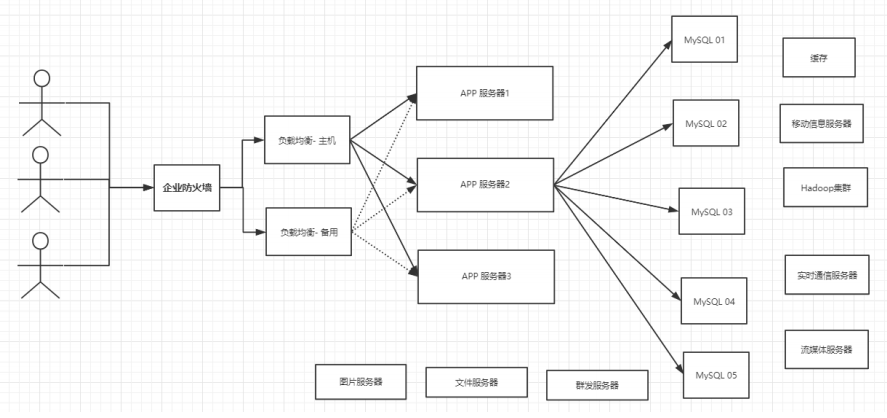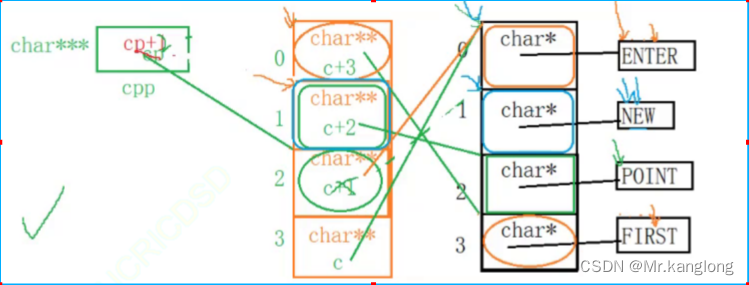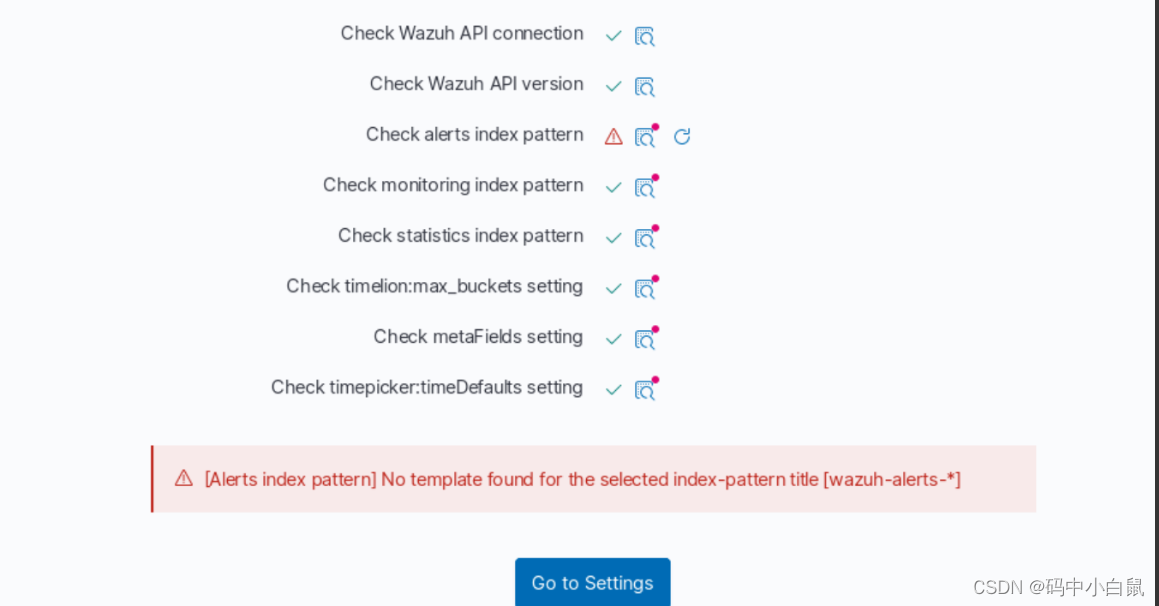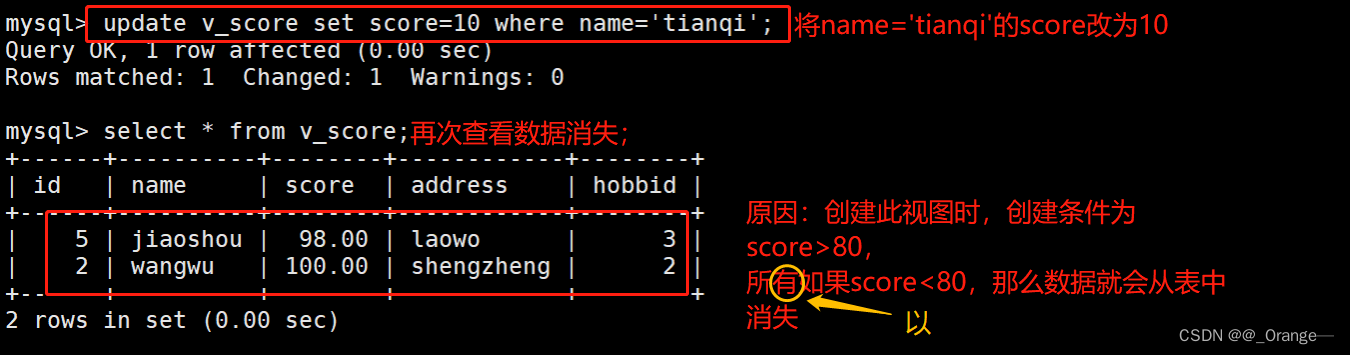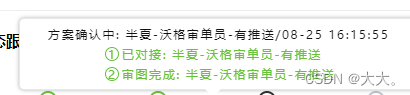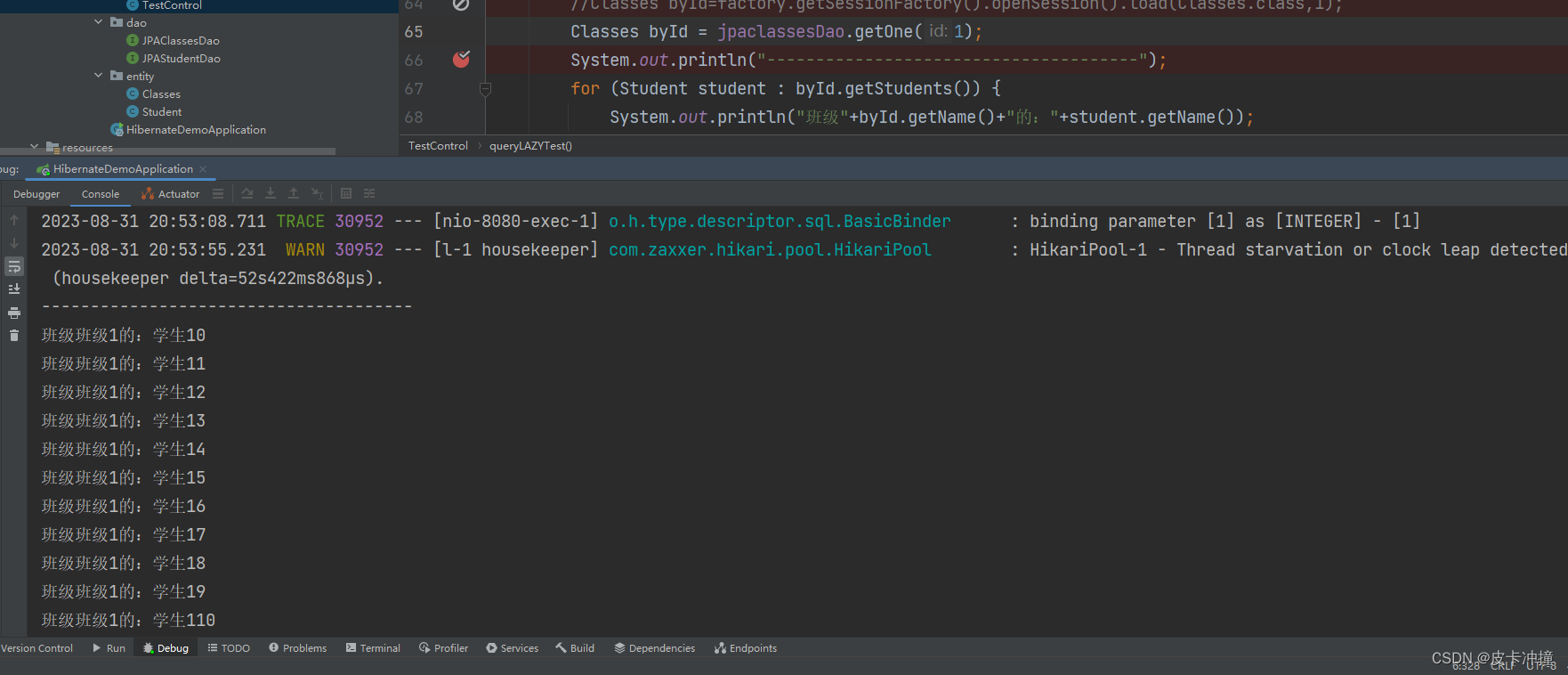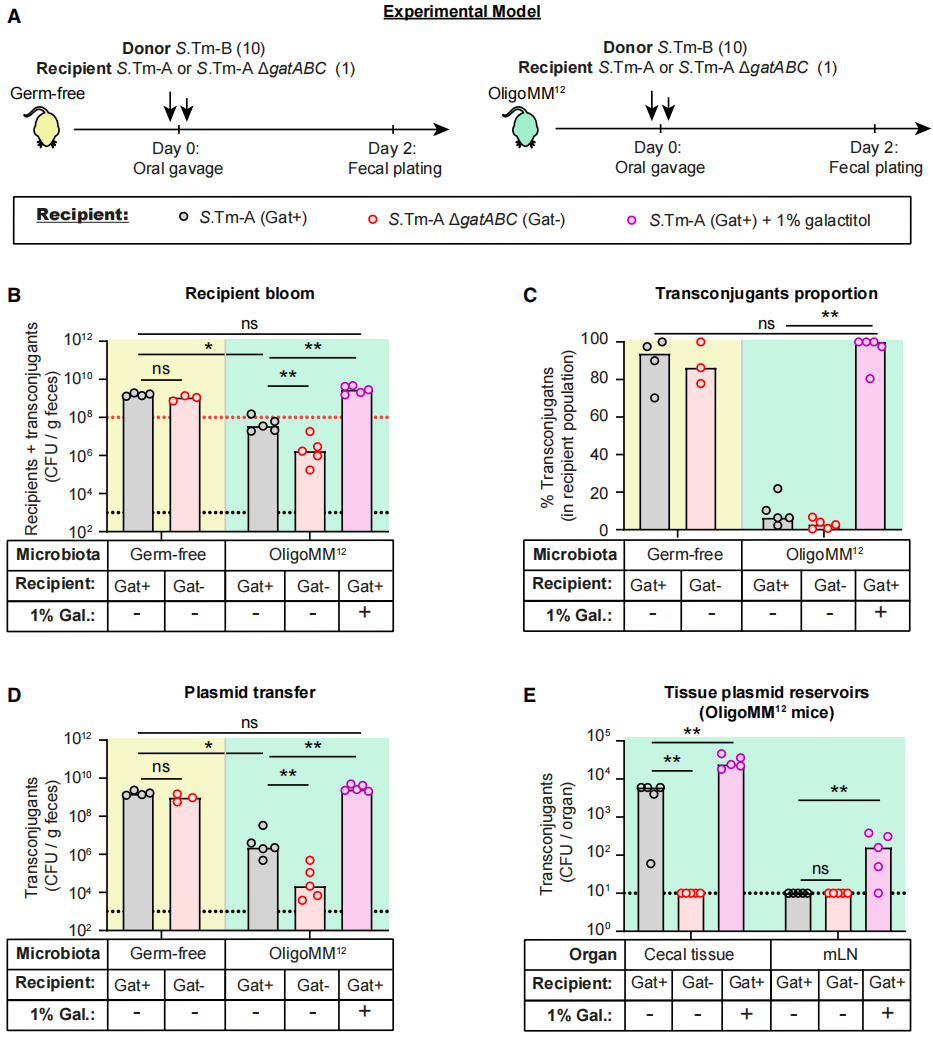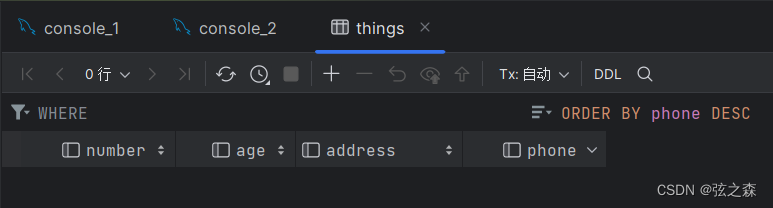一、获取MIMIC-IV数据库
MIMIC-IV数据库需要申请权限,具体怎么申请我之前的博客发的有:MIMIC数据库申请流程
以最新的MIMIC-IV 2.2版本为例,首先打开页面拖动到最底端:https://physionet.org/content/mimiciv/2.2/
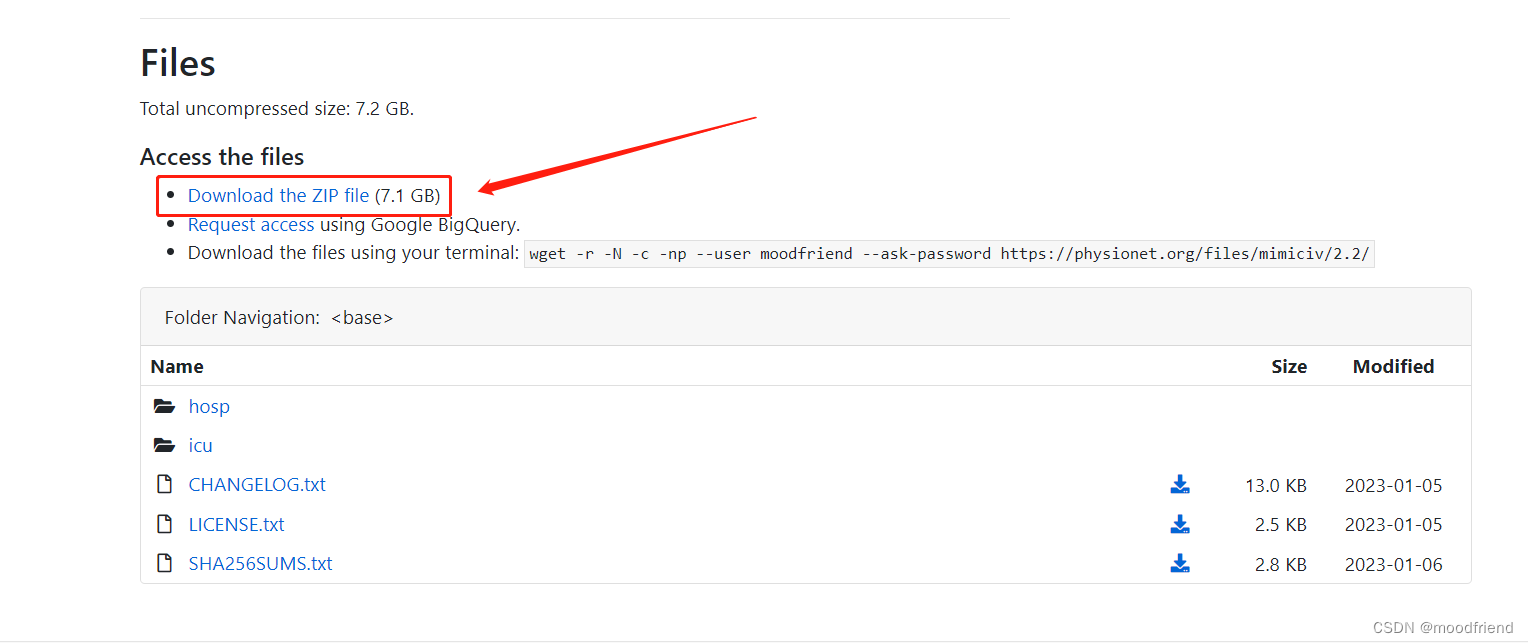
直接下载解压下来,这是我们已经获取到了MIMIC数据,接下来就是安装数据库
二、安装PostgreSQL数据库
首先进入PostgreSQL数据库下载的官网:https://www.postgresql.org/download/

我的操作系统是windows,所以选取中间这个

点击这里

我选择的是这个14.9版本的,下载下来
双击下载好的程序

下一步

这里四项全部勾选上
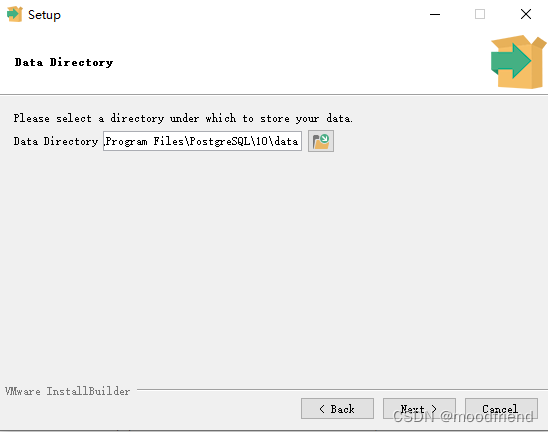
这一步是存放数据的目录,建议不要放在C盘
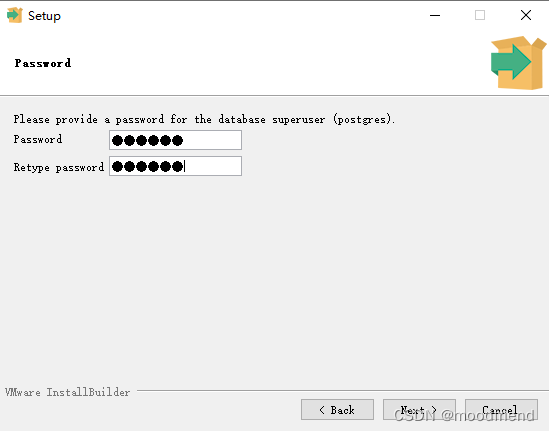
设置数据库管理员密码,一定要牢记
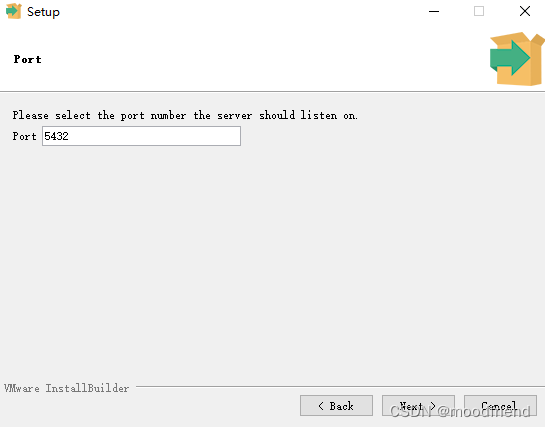
使用数据库默认的端口号

这一步是设置数据库地区的,默认就行,点击确定安装完成

在搜索中打开SQL shell命令行,输入设置的数据库密码,底下显示postgres=#则数据库已经安装完成
下面就是数据提取
三、数据提取
官方提供了数据提取的代码,网址:https://github.com/MIT-LCP/mimic-code
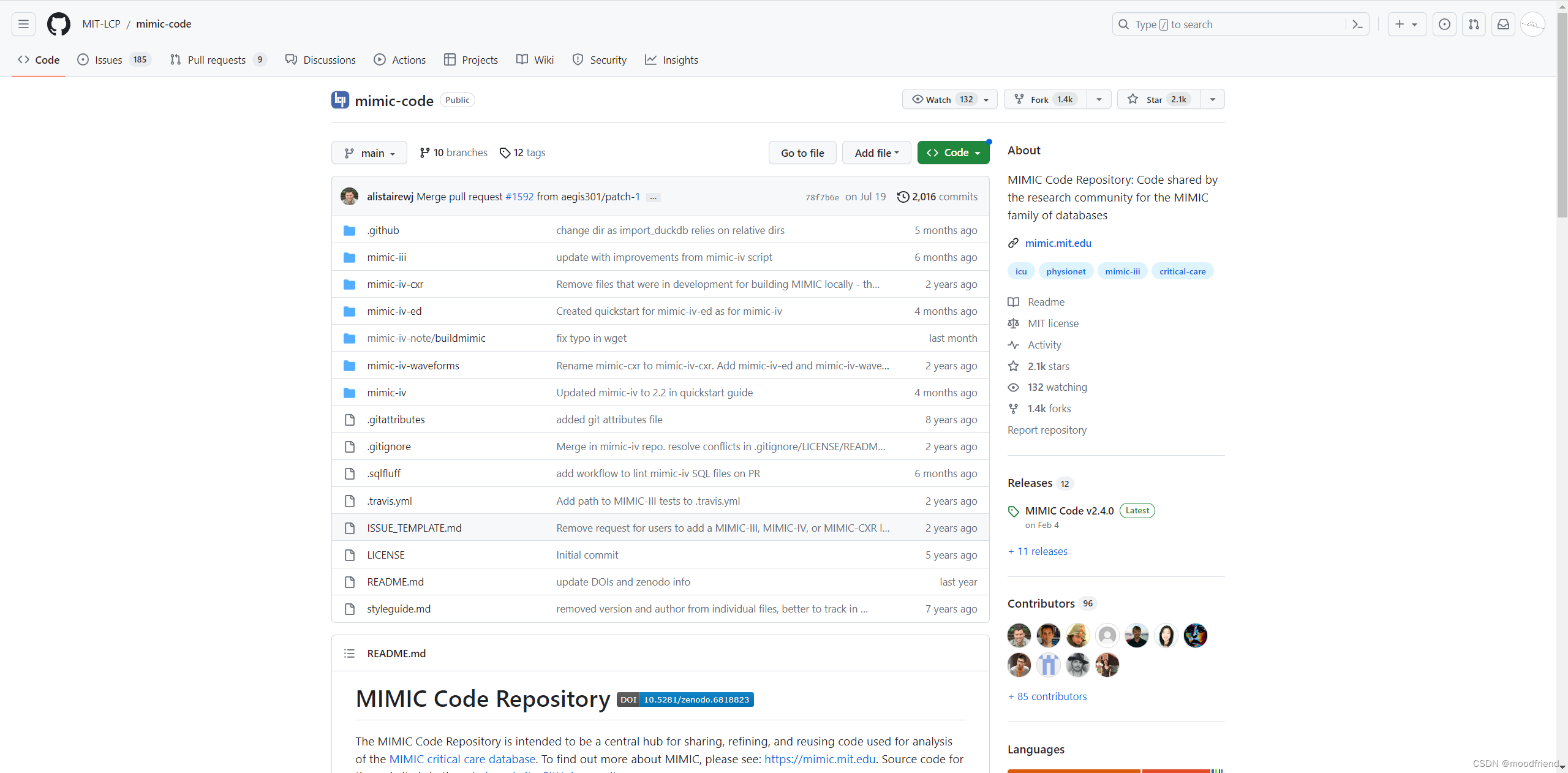
下载解压

这两个文件是我们需要用到的文件
然后打开安装好的PostgreSQL数据库,输入管理员密码
第一步:创建mimiciv数据库
drop database if exists mimiciv;
create database mimiciv owner postgres;

分别输入这两行命令,创建数据库
第二步: 调用脚本创建表
# 进入mimiciv数据库
\c mimiciv
# 调用create.sql脚本创建表,这里是你们存放官方提取数据代码文件夹的位置
\i E:/MIMIC/mimic-code-main/mimic-iv/buildmimic/postgres/create.sql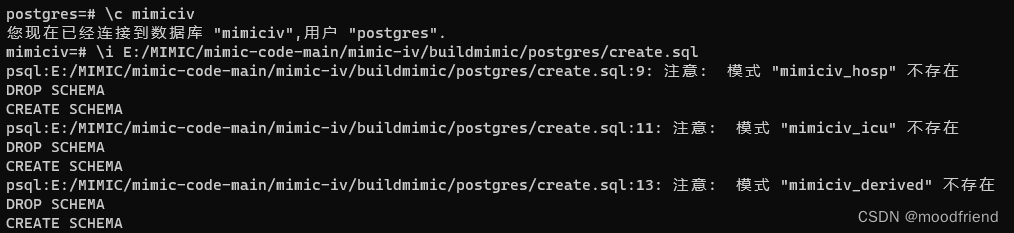
第三步:加载数据
# 设置mimiciv数据存放路径
\set mimic_data_dir 'E:/MIMIC/mimic-iv-2.2'
# windows下需要设置编码方式为UTF8,否则会报错
\encoding 'UTF8'
# 加载数据,路径修改为load_7z.sql存放的路径
\i E:/MIMIC/mimic-code-main/mimic-iv/buildmimic/postgres/load_7z.sql
加载数据完成
数据可视化
我们需要用到Navicat数据可视化工具,破解版的软件教程网上有很多,这里就不再叙述了

建立和PostgreSQL数据库的连接

数据提取完成!
如有错误,欢迎指教!